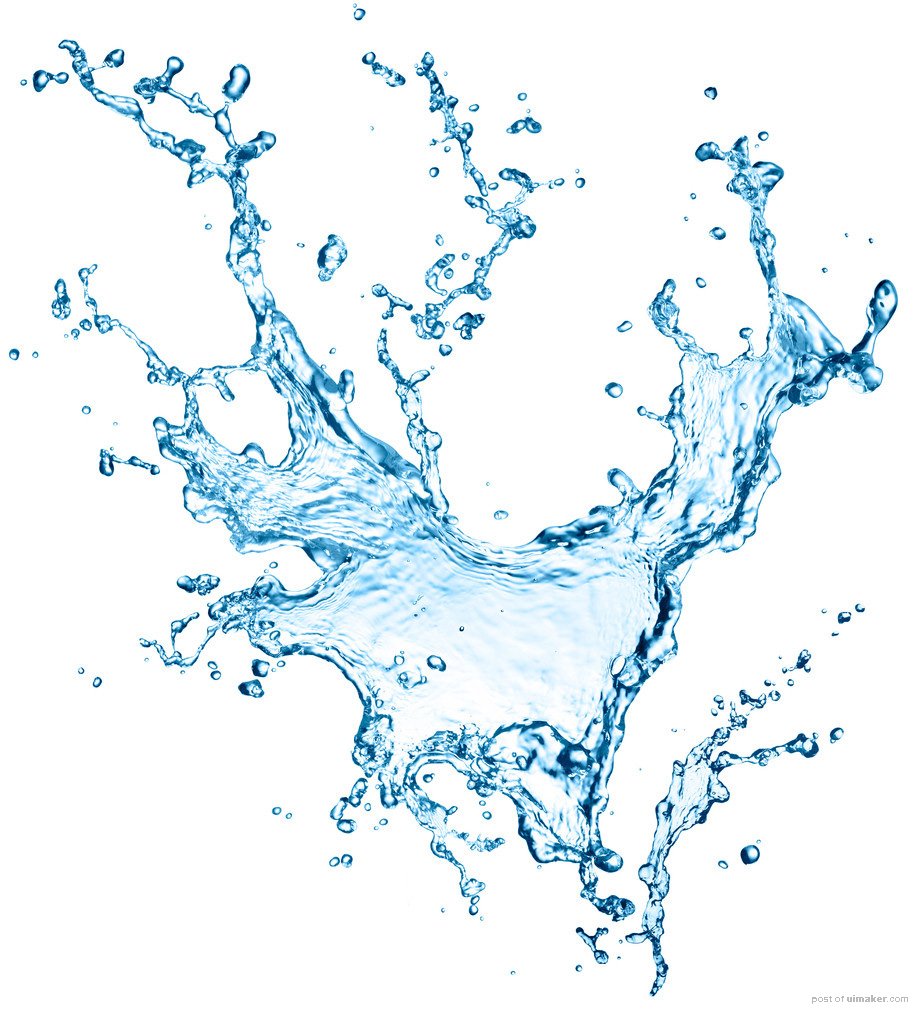来源:网络 作者:火焰
10、选择菜单:滤镜 > 滤镜库 > 扭曲 > 玻璃,参数及效果如下图。

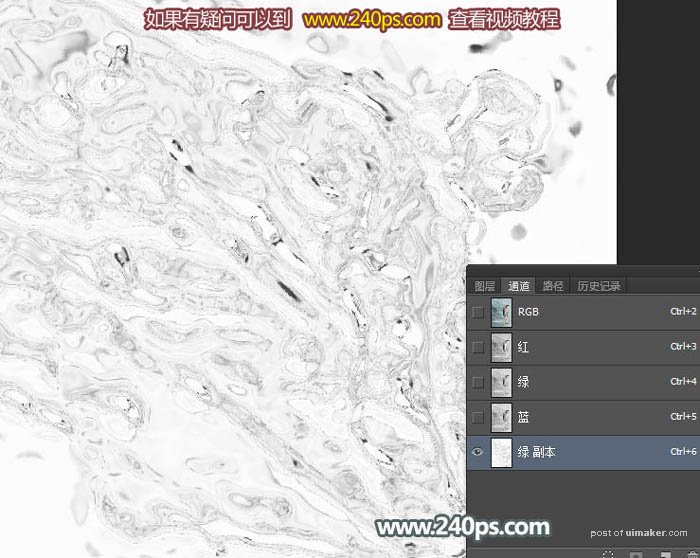
11、按Ctrl + I 反相,得到下图所示的效果。
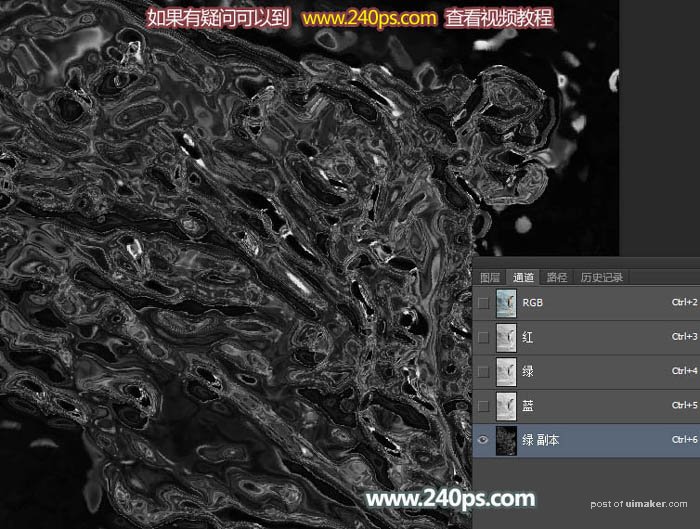
12、按Ctrl + A把绿副本通道全选,按Ctrl + C 复制;点RGB通道返回图层面板,新建一个图层,按Ctrl + V 粘贴,然后把下面的背景副本图层隐藏,效果如下图。

13、按住Ctrl键 + 鼠标左键点击抠出的裙子图层蒙版缩略图调出选区,如下图。

14、给复制的通道图层添加图层蒙版,效果如下图。

15、把当前图层混合模式改为“滤色”,效果如下图。得到初步的水纹效果。

16、按Ctrl + J 把当前图层复制一层,混合模式改为“叠加”,把蒙版填充黑色,然后用透明度较低的柔边白色画笔把裙子右侧部分稍微涂暗一点,效果如下图。

17、点下面的水花1素材,打开大图,然后右键选择“图片另存为”保存到本机。
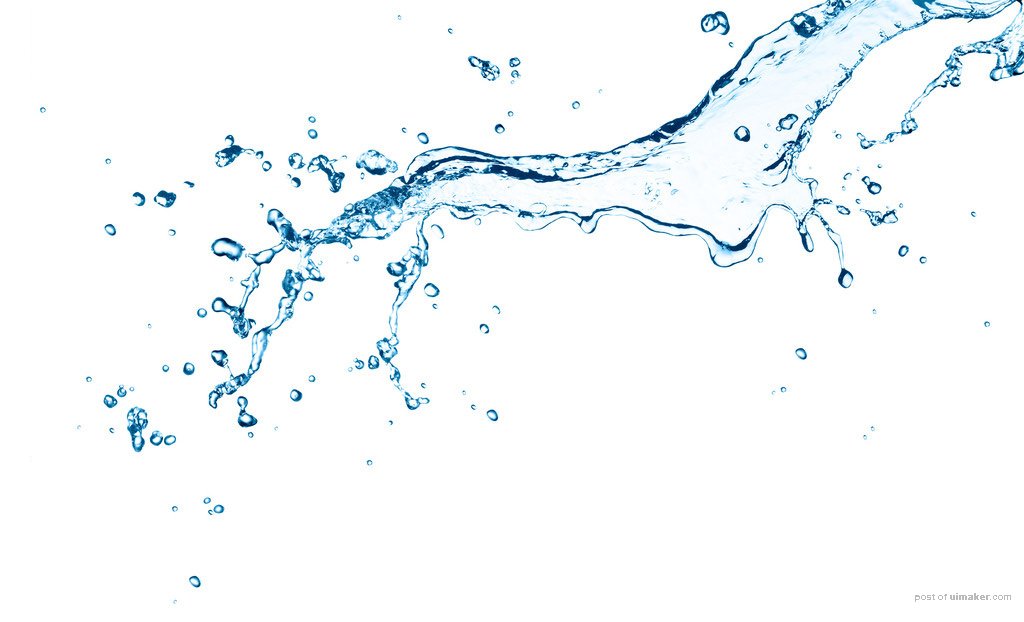
18、用PS打开刚才保存的水花素材,如下图。

19、按Ctrl + I 反相,效果如下图。

20、按Ctrl + U 去色,效果如下图。

21、用移动工具拖到之前的文档里面,把混合模式改为“滤色”,按Ctrl + T 调整好大小和角度,效果如下图。

22、按Ctrl + J 把当前图层复制几层,分别调整好位置、大小、角度效果如下图。

23、点下面的图片打开水花2素材大图,然后右键选择“图片另存为”保存到本机;然后用PS打开,跟第一个水花同样的操作,反相后去色,再用移动工具拖到之前操作的文档里面。